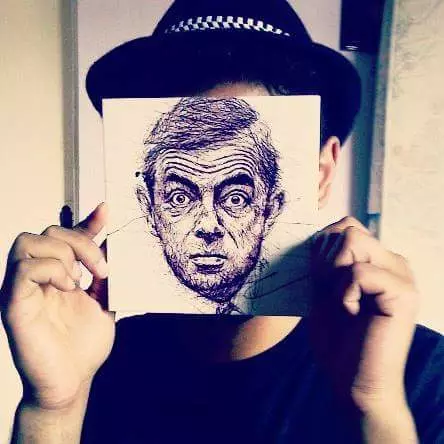quoting
nevent1q…fe3a
Assinando uma transação no Tails offline e enviando para a rede via conexão de rede celular
Parte 1: Configuração e preparação
1. Instalação do Tails:
- Baixe a imagem do Tails no site oficial (https://tails.boum.org/).
- depois baixar no site vai Aberta " verificar seu download"
Você vai Verifique no próprio site se o tails que você baixou é tails compilado e desenvolvido pelo equipe Tails.
- Grave a imagem do Tails em um pen drive ou cartão de memória usando um software de gravação adequado, como o Rufus.
- Reinicie o computador e inicie a partir do pen drive ou cartão de memória que contém o Tails. Certifique-se de configurar o computador para inicializar a partir de um dispositivo externo.
- Siga as instruções na tela para completar a configuração do Tails.
2. Configuração do disco persistente:
- Após iniciar o Tails, defina uma senha para criptografar o disco persistente.
- Abra o menu "Applications" e selecione "Favorites".
- Em seguida, escolha "Configure Persistent Volume".
- Selecione as opções para salvar no seu pendrive no disco persistente.
- Procure pela opção Bitcoin client e habilite-a.
- Essa senha é necessária para acessar e salvar seus arquivos e configurações persistentes, incluindo a carteira Electrum.
- No menu do Tails, clique em "Applications" e, em seguida, em "Internet". Selecione "Electrum Bitcoin Wallet".
- O Electrum será iniciado e você poderá criar uma nova carteira selecionando "Criar uma nova carteira" e escolhendo um nome para a carteira.
- Selecione "Carteira padrão" e escolha se deseja criar uma nova carteira ou restaurar a partir de um backup.
- Se optar por fazer o backup da carteira, selecione a opção "semente BIP39".
- Se desejar adicionar uma passphrase à carteira Electrum, clique no botão "Opção" e escolha "Estender esta semente com a palavra personalizada". Insira uma passphrase forte e siga as instruções para concluir a configuração da carteira.
Anote e guarde a passphrase em um local seguro, separadamente das palavras-chave de recuperação (seed).
Depois Aberta em "próximo"
Vai aparece a Tela "Tipo de script e caminho derivação"
Selecionar a opção "Native segwit (p2wpkh) aberta em "próximo" agora vai aparecer uma tela pra adicionar senha para criptógrafa o arquivo da carteira electrum. So insira uma senha.
Obs: você tem três senha diferente pra lembrar.
Senha disco persistent.
Senha passphrse.
Senha criptógrafa o arquivo da carteira electrum.
Anote e guarde a passphrase em um local seguro, separadamente das palavras-chave de recuperação (seed).
- guarde em um local seguro as palavras-chave de recuperação (seed) fornecidas pelo Electrum. Essas palavras são importantes para recuperar sua carteira se você perder o acesso ao Tails.
Parte 2: Assinatura e envio da transação
Assinatura da transação no Tails (offline):
- Desconecte o computador do Tails da internet, removendo o cabo de rede ou desativando a conexão Wi-Fi.
1. No tails vai na opção "Carteira" logo em seguida na opção "informações da carteira"
Depois Aberta em exibe o QR Code da chave pública XPUB que está no Tails.
Configuração do celular:
- No seu celular, abra a carteira Electrum e clique na opção "Criar nova carteira".
- Atribua um nome à carteira e, em seguida, selecione a opção "Carteira padrão" (Standard Wallet) seguida da opção "Usar chave mestra" (Use Master Key).
- Agora, você precisará escanear com a câmera do celular o código QR da chave pública XPUB que está no Tails. Essa chave mestra permitirá que você acompanhe o saldo e as transações da sua carteira, mas não poderá gastar os fundos ou assinar transações diretamente.
- Toque em "Próxima" para iniciar o processo de sincronização da carteira no celular.
Pra recebe pagamento com o celular deixa o Tails totalmente offine.
É Só ir na Aba "recebe" depois em "pedir"
Você pode copiar o endereço ou exibe o Qrcode pra pagamento. você pode verificar que o endereço de recebe que aparece no celular eo mesmo que está no seu Tails offine.
Pra enviar vai na Aba "enviar"
Aberta em "escanear" verificar as informações endereço é escolher o valor da taxa.
Depois Aberta em "pagar"
Vai parece um aviso "transação teve ser substituível ?"
Aberta em "sim" Se a taxa foi muito baixa não confimar nos próximos dias para poder aumentar se precisar.
Vai exibe na tela a quanti a enviar é total taxa de mineração
Aberta em "concluir"
Vai mostra quantia a ser enviada ID da transação de saída mas ela não está assinada. Atráves do Qrcode que está no celular você vai exibir Qrcode que você vai escanear com a câmara Web do seu Tails
Vai volta no Tails na opção "ferramentas"
- logo em seguida escolhar a opção "carregar transação"
depois na opção "a partir de um código Qr" vai abrir a câmera do Tails você mostra o código Qr que está no celular para a câmera Tails.
No tails vai mostrar todas as informações da transação.
Após confimar as informações da transação, clique em "Assinar"
Digite a senha da carteira Electrum para desbloquear a chave privada.
Em seguida, clique em "Exportar" e selecione a opção "Mostrar como um código QR"
No celular aberta em "escanear"
O código Qr da transação assinada.
Vai aparecer na tela do seu celular Status da transação assinada é informações da transação.
Então finalmente você aberta em "Transmitir" para enviar a transação assinada para a rede Bitcoin.
Ao optar por usar o Tails como base para criar e assinar transações, você está garantindo a segurança da sua chave privada no ambiente protegido do Tails, enquanto utiliza o celular apenas para visualizar informações e enviar a transação assinada para a rede.
Uma medida adicional de segurança é a criptografia do disco persistente do Tails com uma senha forte, juntamente com o uso de senhas fortes para proteger a carteira Electrum e a chave privada. Essas camadas extras de proteção ajudam a manter suas informações seguras.
É fundamental tomar todas as precauções necessárias para proteger seus dispositivos. Certifique-se de manter o Tails atualizado, utilizar software confiável para gravá-lo em um pendrive ou cartão de memória, e proteger adequadamente seu dispositivo móvel com senhas e atualizações de segurança.
Embora essa abordagem ofereça uma camada mais segura para proteger sua chave privada durante o processo de envio de transações, é importante lembrar de fazer backups regulares das suas palavras-chave de recuperação (seed). Além disso, considere tomar medidas adicionais de segurança de acordo com suas necessidades e recursos disponíveis.
Tenha em mente que a segurança absoluta não pode ser garantida, por isso é essencial adotar boas práticas de segurança digital.
Seguindo essas orientações e tomando as devidas precauções, você estará fortalecendo a segurança das suas transações ao utilizar o Tails para criar e assinar transações, mantendo a chave privada protegida no ambiente seguro do Tails, e utilizando o celular de forma segura para enviar a transação assinada para a rede.
https://youtu.be/abXkgXQ8BvI
https://youtu.be/NBj9-TolpvI
IC Winner on Nostr: Já tenho o tails + electrum, mas agora com essa informação, irei aprimorar mais ...
Já tenho o tails + electrum, mas agora com essa informação, irei aprimorar mais ainda a segurança da minha carteira ⚡️